[ExpertWiFi] 如何在不同的ExpertWiFi AiMesh节点上调整不同的WiFi信道和带宽?
系列的ExpertWiFi使用混合模式的AiMesh,即AiMesh系统将为每个网状节点选择最佳的回传模式(无线或以太网)。您需要启用以太网回传模式(固定以太网模式)来调整不同ExpertWiFi接入点上的不同WiFi信道和带宽。
步骤1. 在WEB GUI中输入您的ExpertWiFi路由器LAN IP或ExpertWiFi路由器网址 http://www.expertwifi.net。

注意:更多信息请参考[ExpertWiFi] 如何进入ExpertWiFi路由器的网页管理页面?
步骤2. 输入您的ExpertWiFi路由器的用户名和密码登录控制页面。
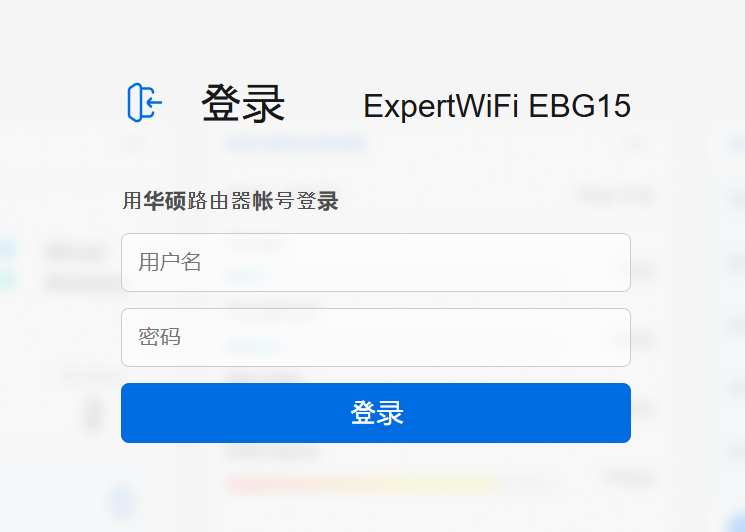
注意:如果您忘记了用户名和/或密码,请将ExpertWiFi路由器恢复到出厂默认状态并进行设置。
请参考[ExpertWiFi] ExpertWiFi路由器如何恢复原厂设置?了解如何将ExpertWiFi路由器恢复到默认状态。
步骤3. 点击[AiMesh]>[系统设置],然后启用[以太网回传模式]。
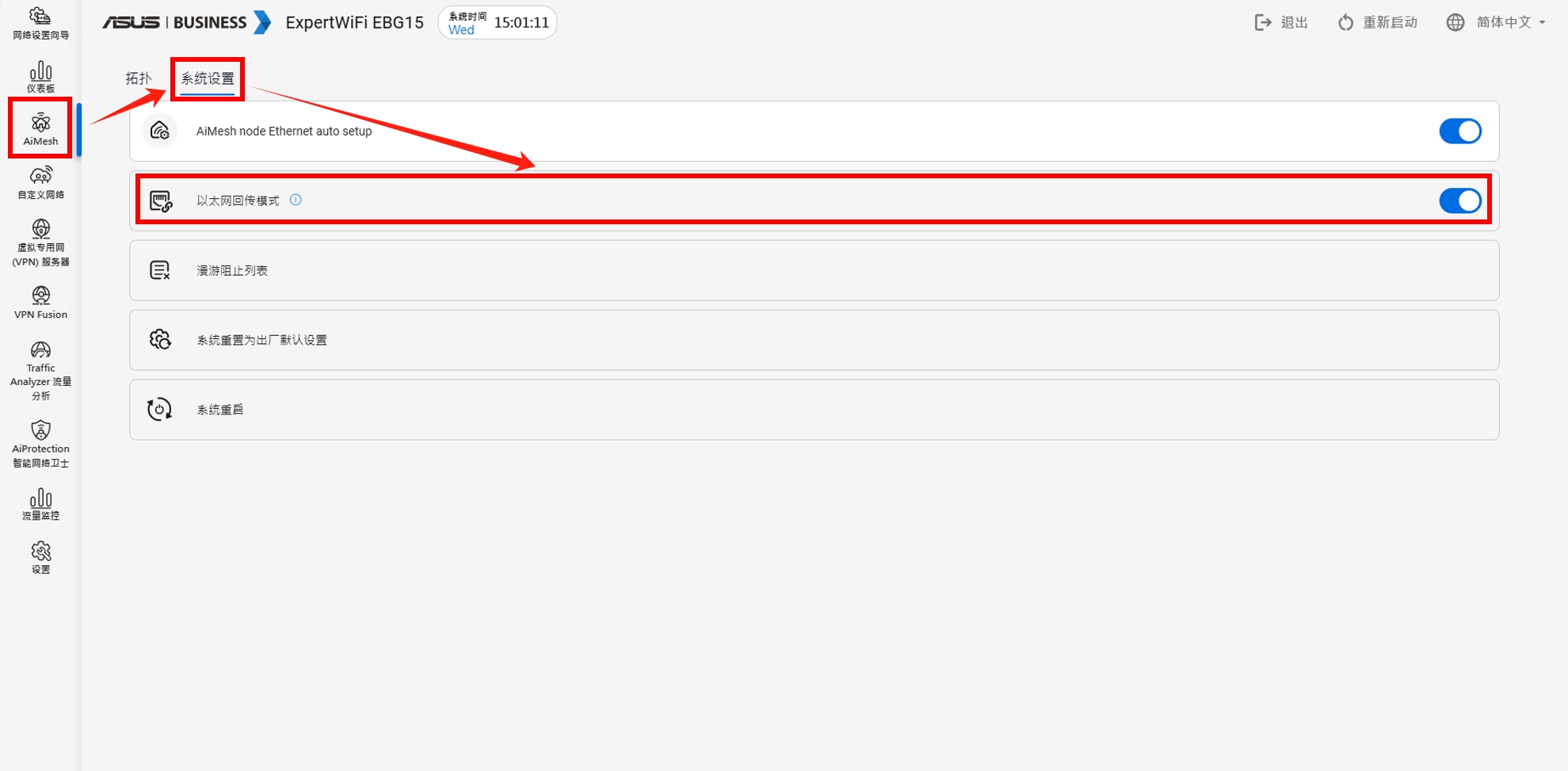
注:启用以太网回传模式后,所有AiMesh节点(访问点)都需要以太网连接。
步骤4. 为主WiFi(非SDN WiFi)启用Smart Connect连接模式,然后点击[确认]。
默认情况下,系统使用三频智能连接模式,使用相同的SSID用于2.4GHz、5GHz-1和5GHz-2。
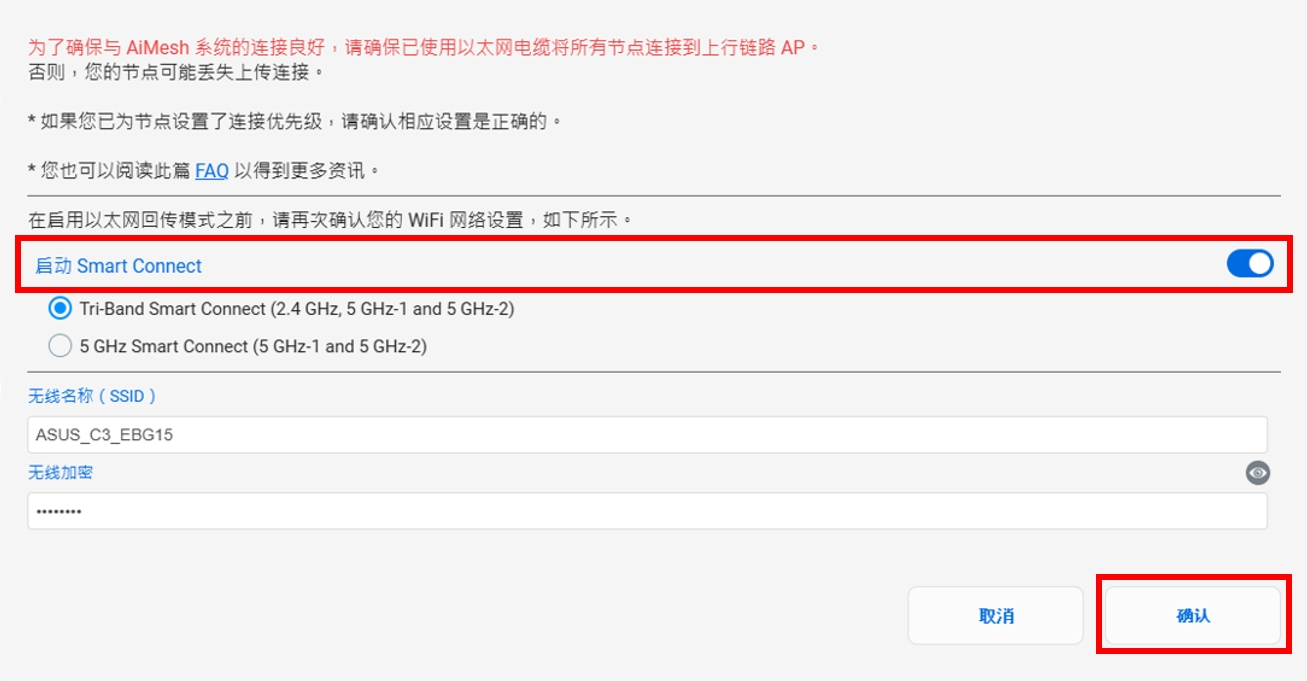
步骤5. 返回[拓扑]并选择目标访问点。
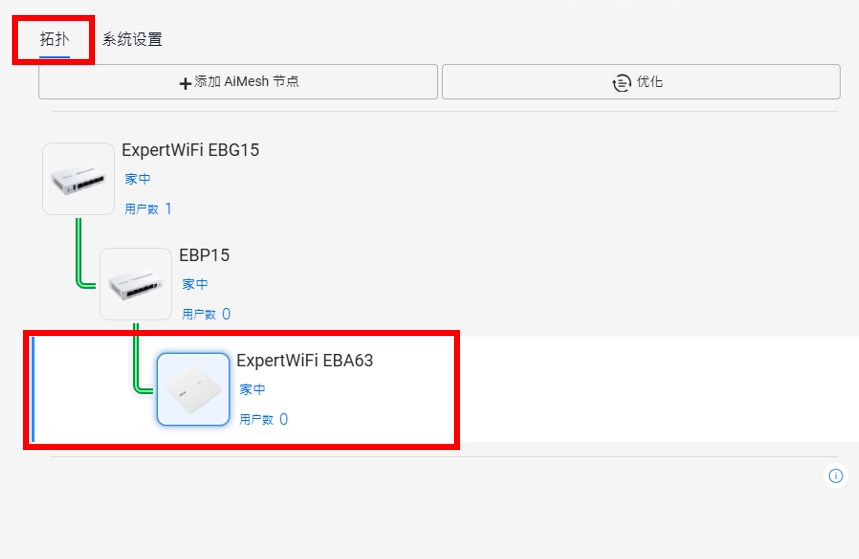
步骤6. 点击右侧的[管理],选择[WiFi Channel Planning]。
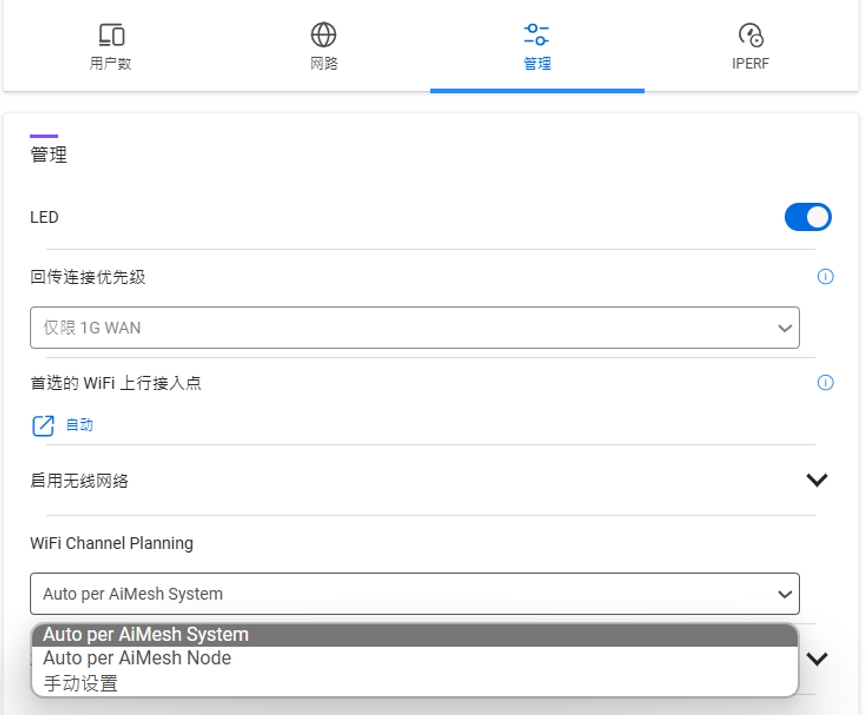
- Auto per AiMesh System:选择的接入点将使用AiMesh路由器的系统自动频道选择结果。(所有接入点使用此模式将使用相同的频道设置。)
- Auto per AiMesh Node:选择的接入点将使用其位置环境的自动频道选择。
- 手动设置:管理员可以为选定的接入点选择固定频道和带宽。
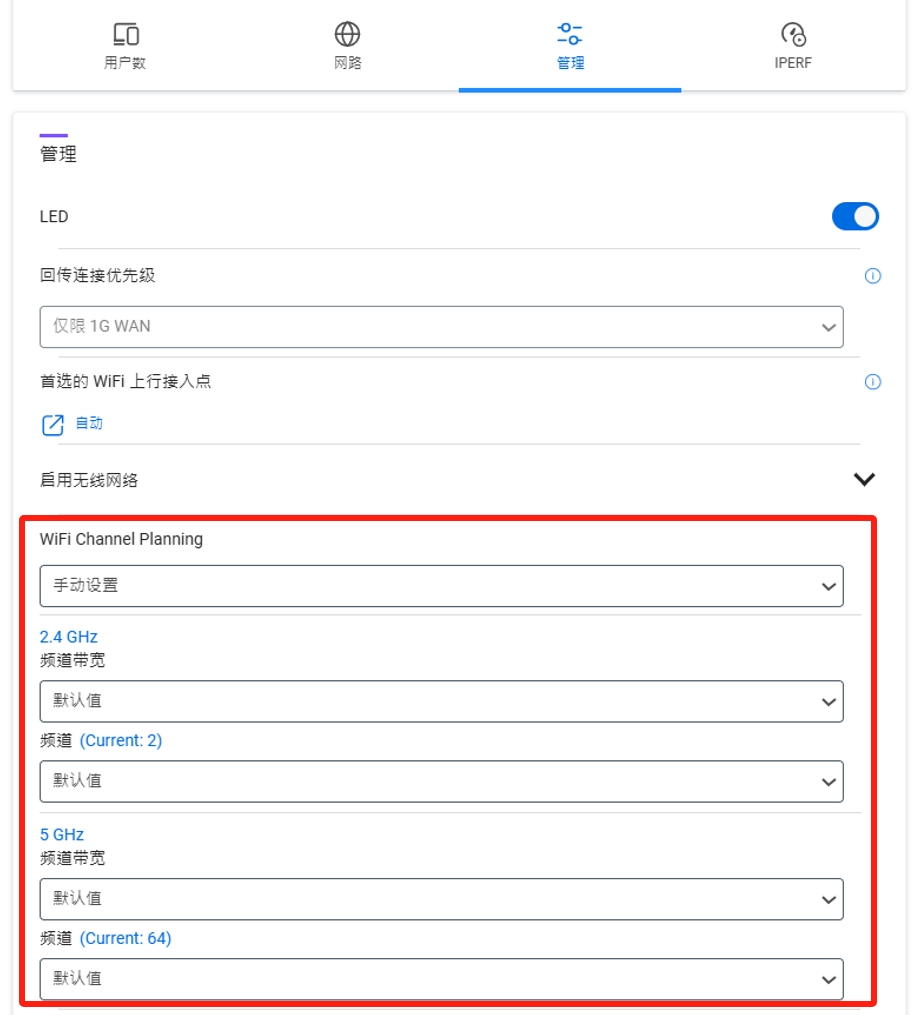
如何获取(应用程序/固件)?